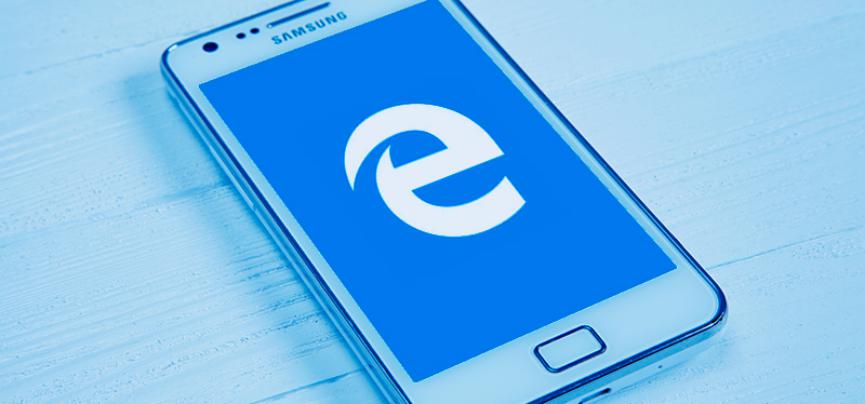Así como Google actualizó su cliente de correo electrónico para la versión web (en donde nos encontramos con 1 millón de sorpresas) también lo ha hecho con la versión de Gmail Android. Hay una característica especial que seguramente va a interesarnos a todos quienes deseamos eliminar, rápidamente cualquier e-mail que no querramos ver.
En la más reciente actualización de Gmail Android tendrás la oportunidad de utilizar esta nueva característica. Solamente tienes que deslizar el mensaje hacia cualquier lado que tu desees para eliminarlo en ese instante. Tú eres el que decidirás, hacia que lado deseas realizar este deslizamiento para que se elimine inmediatamente. Si lo eliminas por error, aún puedes recuperarlo desde la papelera de reciclaje, procedimiento que no involucra ningún tipo de problemas o inconvenientes pues lo puedes hacer desde la versión móvil o desde el navegador web.
[quote]Recuerda: YouTube tiene nueva forma de compartir sus videos[/quote]
Gmail Android: Configurar eliminación de emails deslizandolos a la izquierda
Según el titular anterior, los pasos a seguir en este tutorial te ayudarán a configurar una acción para eliminar cualquier e-mail que no desees ver ni leer si lo deslizas hacia la izquierda.
Por supuesto que esa no es una regla estricta, ya que también puedes utilizar los mismos pasos para configurar lo contrario. Esto quiere decir, que dentro de Gmail Android podrías buscar cualquier correo electrónico que no desees ver ni leer y deslizarlo hacia la derecha para que se elimine. En conclusión, eres tu el que decidirá lo que desee hacer para obtener un resultado. Los pasos a seguir son bastante fáciles y los pueden seguir inclusive un niño de 10 años:
- En primer lugar debes ingresar al escritorio de tu teléfono móvil Android desbloqueando la pantalla.
- Ahora busca y toca (ejecuta) la aplicación móvil de Gmail Android.
- Selecciona el icono de hamburguesa (de tres líneas) ubicado del lado superior izquierdo.
- Debes dirigirte hacia el final de las opciones que se muestren hacia el lado izquierdo.
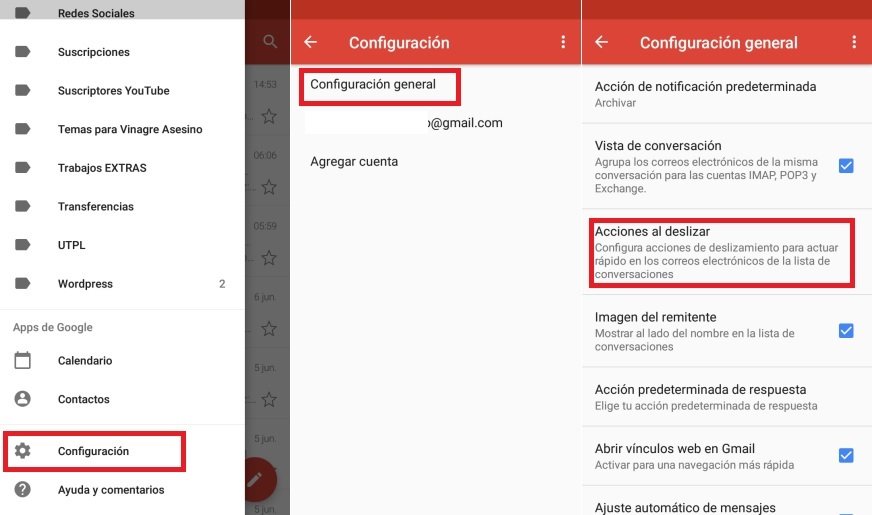
- Elige la opción de «configuración«.
- Aparecerán unas cuantas opciones y de las cuales, tienes que seleccionar la que dice «configuración general«.
- Nuevamente, saltarás hacia otra ventana con una gran cantidad de opciones para configurar.
- Aquí tienes que tocar la opción que dice «Acciones al deslizar«.
- Te encontrarás con una interfaz gráfica fácil de entender.
- Elige la acción que desees modificar (deslizamiento a la izquierda o a la derecha).
- En nuestro caso, utilizamos como ejemplo el deslizamiento al izquierda.
- Solamente hemos tocado la opción de «cambiar«.
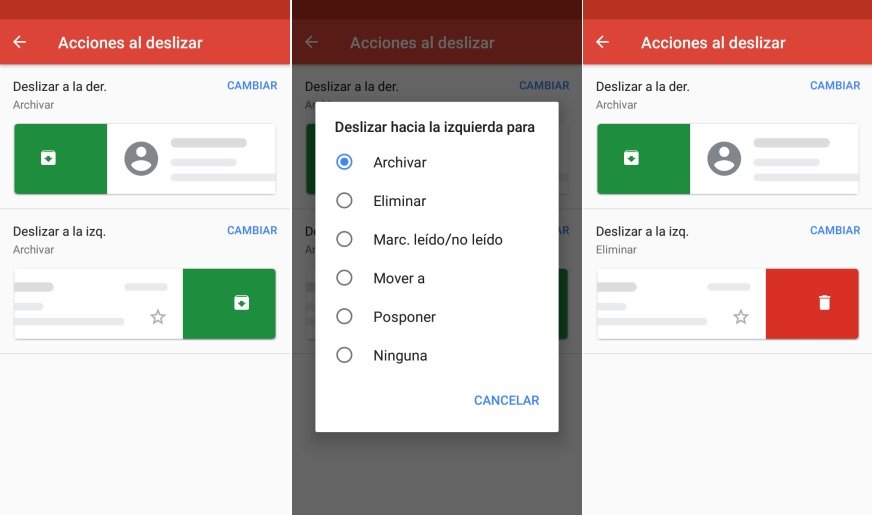
- Nos aparecerán unas cuantas opciones para configurar este deslizamiento.
- Hemos seleccionado a «eliminar» aunque puedes elegir cualquier otro que este allí disponible.
- Volverás a la ventana anterior pero ahora, ya verás la modificación de la acción.
Esos son los únicos pasos que debes seguir para configurar una acción específica sobre cualquier e-mail en Gmail Android. Debemos recordar a todos, que esta opción es exclusiva de la más reciente versión de la aplicación móvil. Si no encuentras a dicha característica entonces, debes intentar buscar una actualización reciente para poder verla.
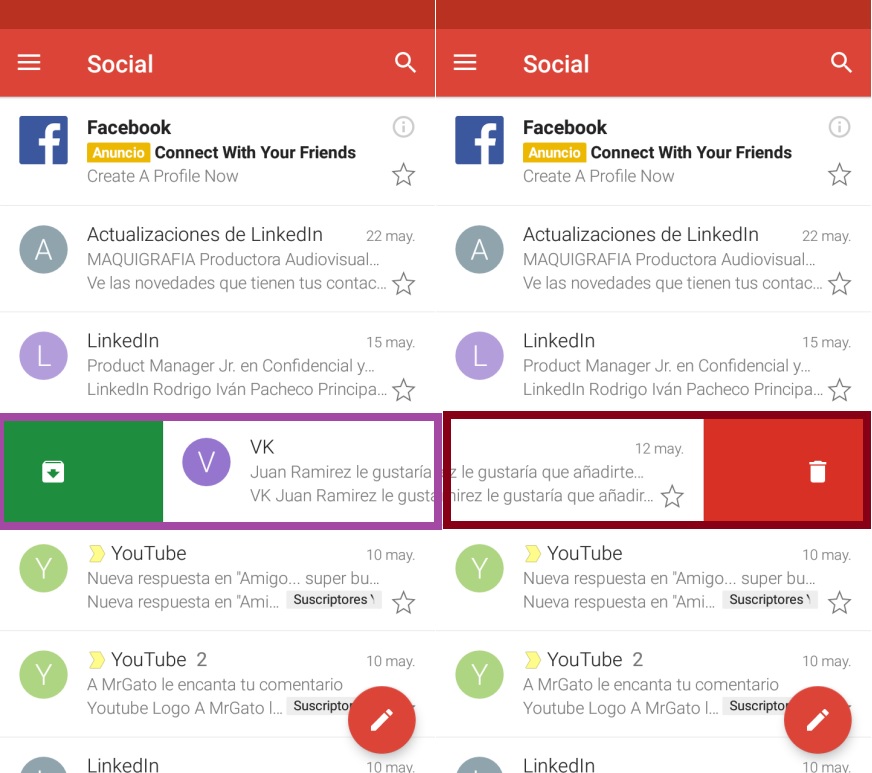
En la parte superior hemos colocado una captura de lo que podríamos obtener con esta configuración. Si deslizamos un correo electrónico hacia la izquierda nos aparecerá el tacho de basura, pues hemos configurado la acción dentro de Gmail Android para que se elimine con ese deslizamiento.
Si en cambio deslizamos ese correo electrónico (o cualquier otro) a la derecha, actuará la acción que está configurada de forma predeterminada. La misma es «el archivo de los correos electrónicos».
Sin duda, que esta genial característica en Gmail Android nos ayudará a todos, a poder realizar una acción específica sobre cualquier correo electrónico. No importa si queremos archivarlo, eliminarlo, posponerlo o cualquier otra diferente sino más bien, en la forma de hacerlo de hoy en adelante.